



|

|

|
Манипуляции
с панелью GNOME
Некоторым пользователям
не нравится, что на небольшом экране (например, монитора ноутбука или 14- и
15-дюймовых мониторов) панель GNOME занимает довольно много места. К счастью,
есть несколько способов, позволяющих решить эту проблему.
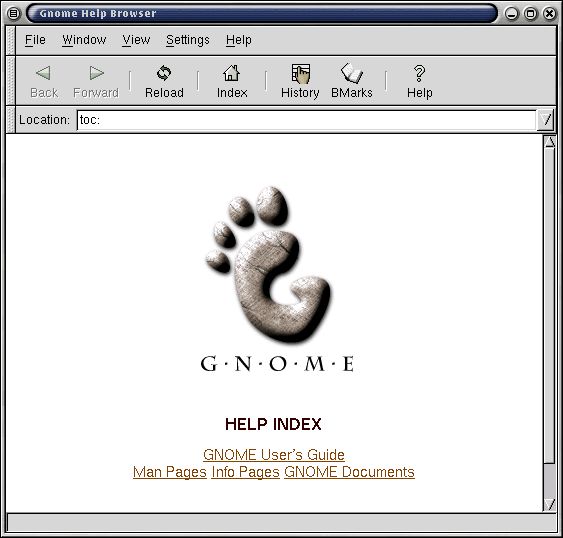
Рис. 8.7.
Справочная система GNOME
Во-первых, панель можно
свернуть в небольшой прямоугольник. Стандартная панель расположена вдоль нижней
кромки экрана. Если щелкнуть на небольшой стрелке, направленной влево и расположенной
у левого края панели, то последняя свернется до небольшого прямоугольника со
стрелкой вправо, расположенного в левом нижнем углу. Панель возвращается на
место щелчком на стрелке, направленной вправо.
Аналогично, после щелчка
на стрелке вправо, расположенной с правого края панели, панель сворачивается
в нижнем правом углу экрана и разворачивается щелчком на стрелке, направленной
влево.
Если вам покажется, что
и в свернутом виде панель занимает много места, удалите из нее стрелку. Для
этого на свернутой панели выполните правый щелчок и команду Panel/Properties/All
Properties (Панель/Свойства/Все свойства) открывшегося контекстного меню. Откроется
диалоговое окно Panel Properties (Свойства панели), показанное на рис. 8.8.
Отменив выбор опции Show
Arrows On Hide Button (Вывод стрелки свернутой панели) и щелкнув на кнопке Apply
(Применить), вы удалите стрелку из свернутой панели в левом или правом нижнем
углу экрана, сделав ее еще уже.
Еще один способ отвоевать
место на рабочем столе - установить в диалоговом окне Panel Properties флажок
Enable Auto-hide (Разрешить автоматическое сворачивание) и щелкнуть на кнопке
Apply. После этого от панели останется только узенькая полоска внизу экрана.
Панель станет видимой, если навести на эту полоску указатель мыши. Если убрать
указатель мыши с панели, она вновь станет невидимой, оставив только полоску
внизу экрана.
Еще одна полезная возможность,
предоставляемая диалоговым окном Panel Properties, -перемещение панели на другое
место экрана - верхний левый или правый края. Для этого надо установить соответствующий
переключатель в группе Panel Position (Расположение панели) и щелкнуть на Apply.

Рис. 8.8. Диалоговое окно свойств панели GNOME

|

|

|


